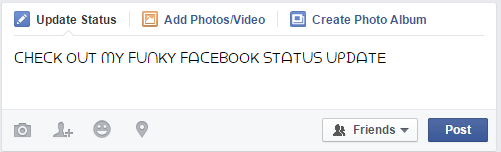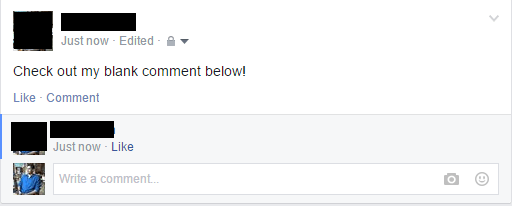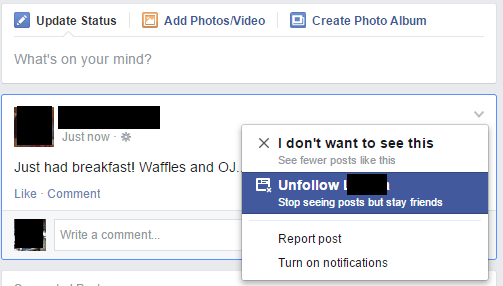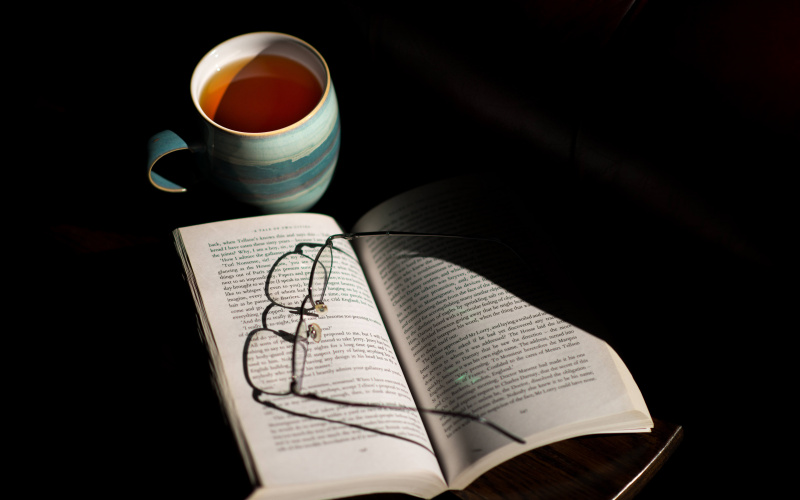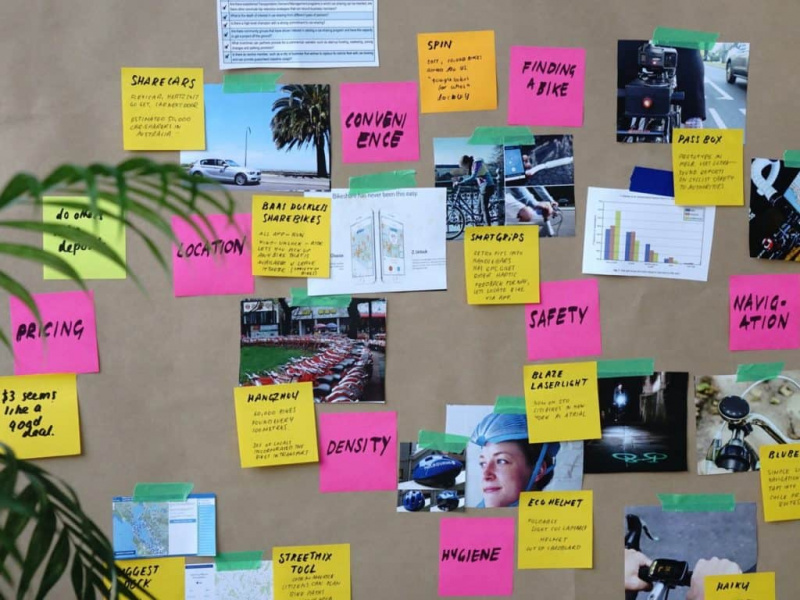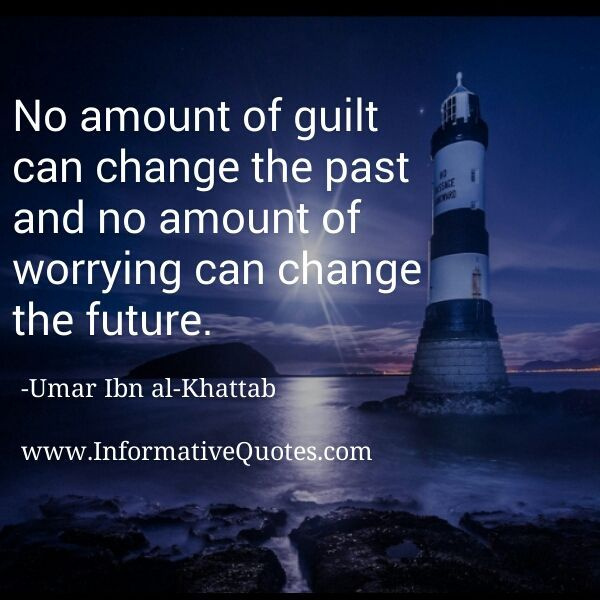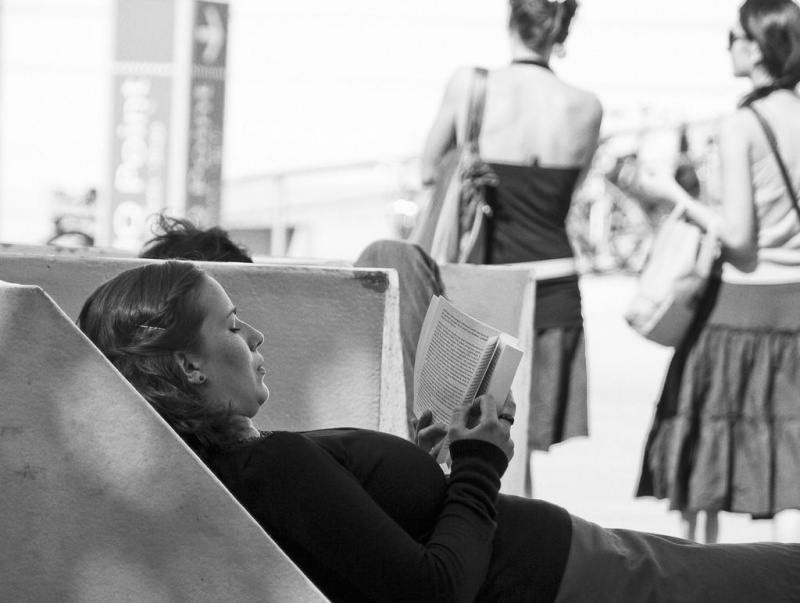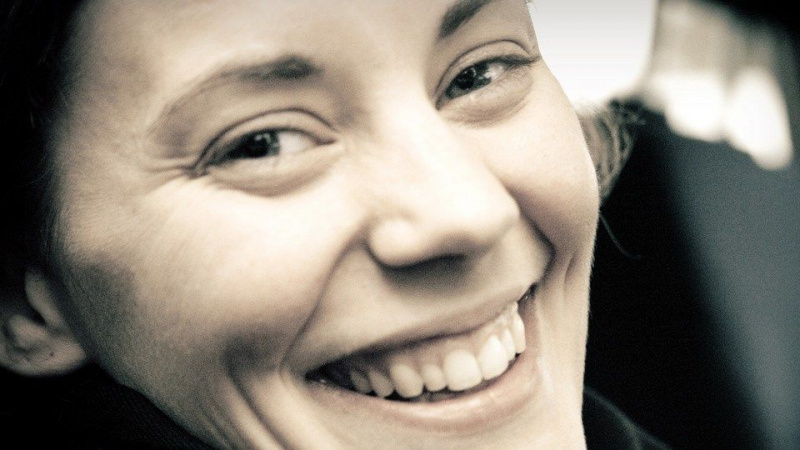10 Facebook-trucs die je moet kennen, maar waarschijnlijk nooit hebt geweten
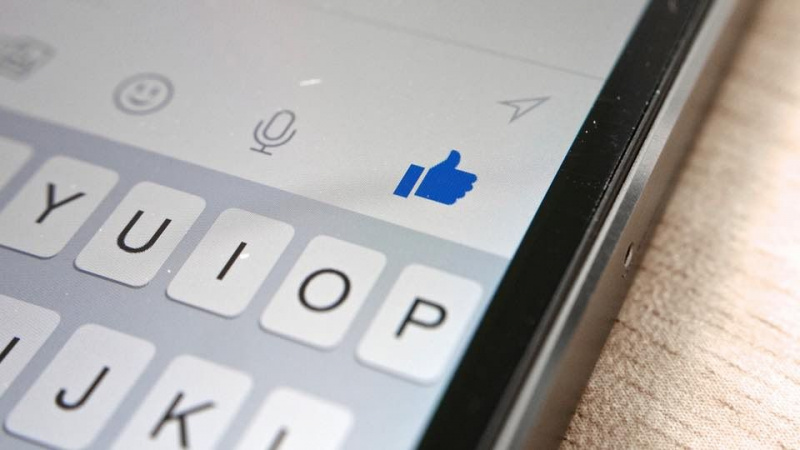
Facebook; de meesten van ons gebruiken het bijna elke dag en doen vrijwel dezelfde dingen steeds weer opnieuw. Statussen bijwerken, profielen van vrienden bekijken, foto's downloaden en uploaden en af en toe berichten sturen, groepschatten enz.
Maar hoewel de meesten van ons Facebook elke dag gebruiken, is het een feit dat de meesten van ons ook niet echt hebben gesleuteld aan hoe alle bovenstaande dingen op Facebook een beetje anders, gemakkelijker, handiger en misschien met wat minder tijd kunnen worden gedaan en inspanning.
Hier zijn 10 Facebook-gebruikstrucs waarvan we denken dat ze je zeker zullen helpen genieten van een nieuwe en betere Facebook-ervaring.
1. Wijzig uw Status Update-lettertype in Facebook
De volgende keer dat je je statusupdate plaatst, doe iets cools en verander het lettertype van je update.
Standaard geeft Facebook je maar één lettertype. Het is leuk, maar iedereen gebruikt hetzelfde lettertype! Waar is de lol daarin!
Ga hier naar toe Facebook-lettertypepagina wijzigen pagina op het web. Eenmaal daar typ je je update in en kopieer je een van de funky stijlen die je ziet, rechtstreeks naar je statusupdate-pagina op Facebook. Je updates kunnen er dan zo uitzien!
2. Synchroniseer uw Facebook-agenda met Google Agenda
Je zou je Google-agenda waarschijnlijk je secretaresse noemen, nietwaar? Zo belangrijk is Google Agenda voor de meeste mensen geworden. Heb je tevergeefs geprobeerd een van je Facebook-agenda-afspraken te koppelen aan je Google Agenda?
Het is eigenlijk een fluitje van een cent! Volg onderstaande stappen.
Ga naar Evenementen op Facebook. Kies het aankomende tabblad en klik vervolgens op het tabblad Opties. Eenmaal daar kun je de exportgebeurtenisoptie kiezen, zoals hieronder weergegeven.Adverteren
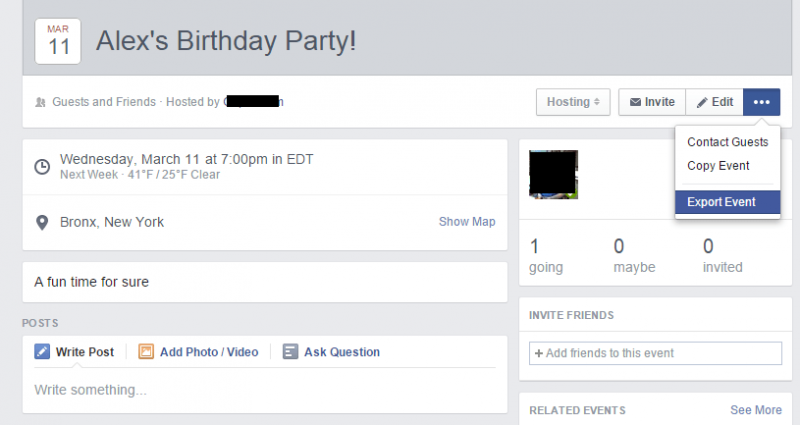
Nadat je het adres hebt gekopieerd, ga je naar je Google Agenda. Op het linkertabblad ziet u een optie genaamd Andere agenda's. Klik op de vervolgkeuzepijl ernaast en kies vervolgens Toevoegen via URL zoals hieronder weergegeven.
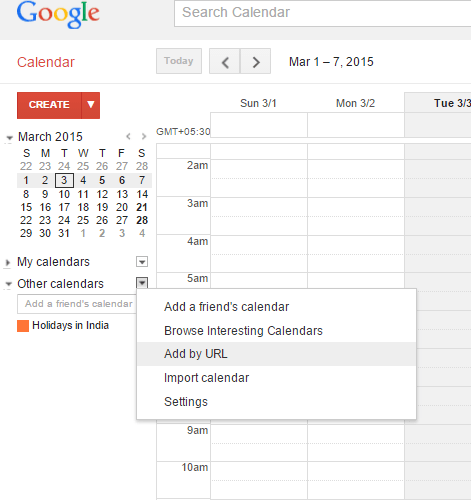
Dat is het. Je Facebook-agenda-evenement is nu netjes gesynchroniseerd met je Google-agenda, met alle details die je op Facebook had.
3. Stump je vrienden met een lege opmerking!
De volgende keer dat een van je favoriete Facebook-vrienden een statusupdate plaatst, kun je naar hun bericht gaan en een lege opmerking achterlaten. Ze zullen stomverbaasd zijn.
Ze zullen je zeker vragen wat je van plan was te typen na het zien van je lege opmerking, zoals hieronder. Deze kleine grap kan een geweldige gespreksaanzet zijn als je erover nadenkt!
Om een lege opmerking achter te laten, houdt u de Alt-toets op uw toetsenbord ingedrukt en typt u 0173. Laat vervolgens alle toetsen los en druk op enter. Je hebt zojuist een raadselachtige lege opmerking achtergelaten!
4. Voorkom dat Facebook al uw bewegingen bijhoudt
Wist je dat adverteerders op Facebook advertenties kunnen targeten die alleen aan jou worden getoond? Klinkt eng, nietwaar?
De waarheid is dat het gebeurt terwijl u dit leest. Omdat Facebook gratis is, verdient het geld door zijn enorme gebruikersbestand beschikbaar te stellen voor gerichte advertenties, iets dat hen miljarden oplevert.Adverteren
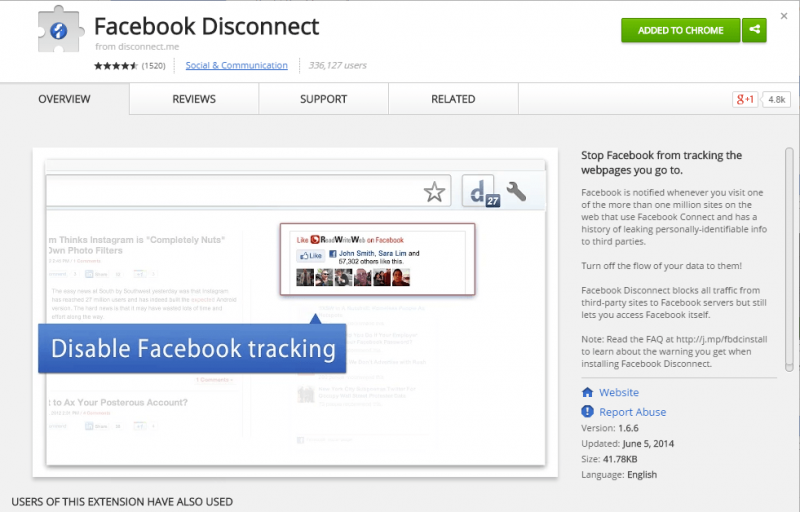
Als je liever geen statistiek bent die constant door Facebook wordt bijgehouden, installeer dan Facebook Disconnect, beschikbaar voor beide Chroom en Firefox .
Het inschakelen van deze extensies spreekt voor zich en, eenmaal geactiveerd, kunt u er zeker van zijn dat de meedogenloze tracking van Facebook zou zijn gestopt.
5. Kies Wie jou online ziet in de chat?
Als je online en aan het chatten bent, wordt er standaard een groene cirkel naast je naam weergegeven om aan te geven dat je online bent en klaar om te chatten.
Hoewel je misschien in de stemming bent om met slechts enkele mensen op je FB-vriendenlijst te chatten, kunnen chatinitiaties van bepaalde vrienden of gewoon kennissen eerder hinderlijk zijn. Nogmaals, net zoals je je statusupdates selectief met bepaalde mensen kunt delen, kun je ervoor kiezen om alleen voor sommige mensen als online in de chat te worden weergegeven.
Klik op het kleine tandwielpictogram Instellingen in de rechterhoek in het kleine chatvenster dat je onderaan Facebook ziet.
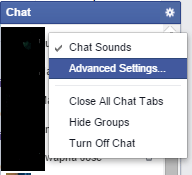
Eenmaal daar, voer je mensen in waarvan je wilt dat ze beschikbaar zijn om mee te chatten of laat je mensen weg die je niet als online wilt zien. Sla vervolgens de nieuwe instellingen op en geniet van Facebook-chat alleen met mensen met wie je echt wilt chatten!
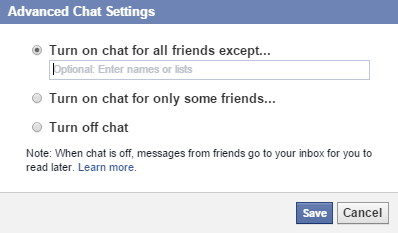
6. Blokkeer Facebook-advertenties met een Chrome-extensie
Irriteren Facebook-advertenties u? Leidt ze je anders plezierige Facebook-ervaring af? Wie wil er tenslotte een advertentie voor gewichtsverlies zien als je naar het geweldige fotoalbum van je vriend voor een avontuurlijke vakantie kijkt?Adverteren
Gelukkig is de Facebook AdBlock-extensie in Chrome maakt het blokkeren van Facebook-advertenties heel eenvoudig. Installeer gewoon de extensie en activeer deze om te genieten van een advertentievrije ervaring, zoals de onderstaande schermafbeelding!
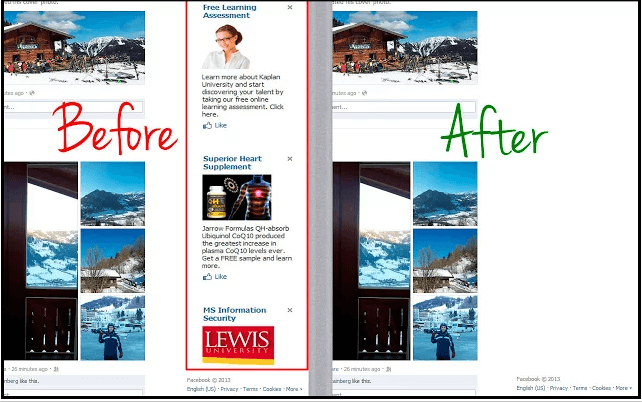
7. Ontvang een aangepast Facebook-activiteitenoverzicht in uw e-mail
Dit is een bijzonder goede tip voor degenen die verslaafd zijn aan Facebook. Heb je ooit gewenst dat er een manier was om een snelle samenvatting van de dag te krijgen over wat er op Facebook is gebeurd, in plaats van meerdere keren per dag op Facebook zelf in te loggen?
NotendopMail doet precies dat. Het werkt ook voor Facebook en Twitter! Wat echt leuk is aan Nutshell Mail, is dat je sterk kunt aanpassen wat voor soort waarschuwingen je van Facebook wilt ontvangen.
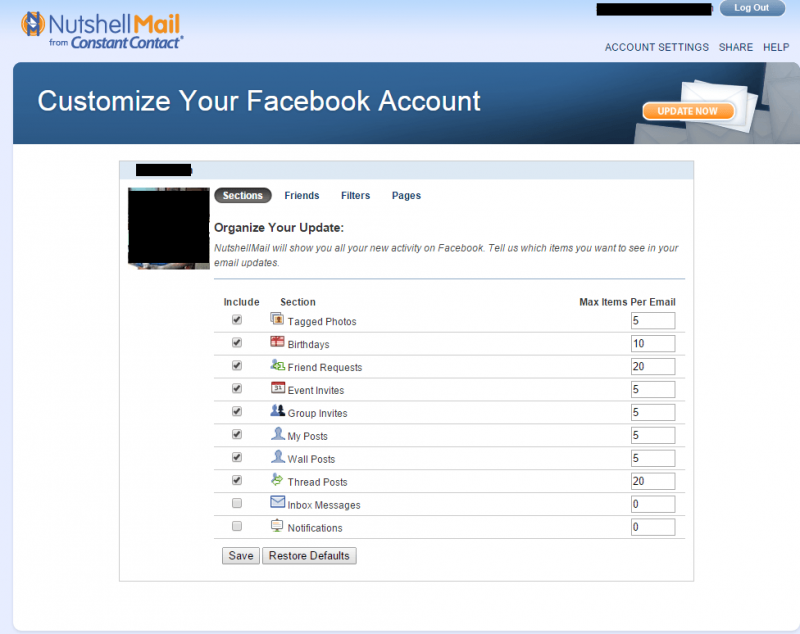
U kunt er bijvoorbeeld voor kiezen om e-mailwaarschuwingen te ontvangen van alleen bepaalde vrienden, over getagde foto's, over berichten, over meldingen, over bepaalde Facebook-pagina's en ook over specifieke elementen uit uw nieuwsfeed. U kunt zelfs het maximale aantal items per e-mail selecteren voor elke subsectie die u selecteert.
Zodra je het hebt ingesteld, is je e-mail een geweldige manier om bij te blijven op Facebook. Afhankelijk van wat u in uw e-mail ziet, kunt u het inloggen op Facebook dan overslaan, iets dat anders veel tijd zou verspillen met browsen op Facebook.
8. Stop de over-deler
Sommige mensen gaan net iets te ver met hun constante statusupdates. Net wakker geworden, ontbeten, geluncht, met vrienden, naar bed, etc, etc! Het stopt nooit.
Als je het met vrienden zoals deze hebt gehad, is er een manier om het te veel delen te stoppen. Nou, technisch gezien kun je niet voorkomen dat ze te veel delen, maar je hebt de keuze om hun updates te blokkeren. Je blijft nog steeds hun vrienden en ze zullen niet weten dat je ervoor hebt gekozen hun updates niet te zien.Adverteren
Klik op de kleine pijl-omlaag in de rechterbovenhoek van een bericht op de naam van de persoon niet meer volgen om de updates in uw feed te stoppen.
9. Haal berichten op van lang verloren vrienden, of misschien de engerds!
Niet veel mensen weten dit, maar Facebook heeft een automatisch filtersysteem als het gaat om je berichten. Terwijl berichten van je vrienden prominente meldingen krijgen, gaan berichten van mensen die niet in je contactenlijst staan en met wie je geen gemeenschappelijke vrienden hebt stil in de map Overig, zonder enige melding.
Naar alle waarschijnlijkheid zal deze map berichten bevatten zoals promoties, spam en misschien zelfs de vreemde enge berichten van stalkers, waarbij de laatste waarschijnlijk is als je een vrouw bent. Maar af en toe zie je in deze map Overig een bericht van een dierbare vriend die je misschien helemaal uit het oog bent verloren. Het kan geen kwaad om het af en toe eens te bekijken, alleen om deze reden.
10. Verwijder Facebook-account voor goed!
Facebook is geweldig voor miljarden mensen. Voor sommigen is het misschien gewoon een overlast geworden. Als je het type bent dat je Facebook-account nooit gebruikt en nooit meer van plan bent, is het logisch om je account volledig te verwijderen en je profiel niet zomaar ergens in cyberspace stof te laten vangen.
Kies een van de volgende opties om uw account volledig te verwijderen en van de Facebook-radar te gaan. Ga naar Instellingen > Beveiliging > Je account deactiveren. Eenmaal daar, ziet u een aantal redenen waarom u uw account wilt deactiveren. Kies er een die bij je past en deactiveer vervolgens het account. Als u Facebook-pagina's bezit, krijgt u een waarschuwing dat dergelijke pagina's ook worden gedeactiveerd, tenzij u natuurlijk enkele mensen als beheerders toewijst.
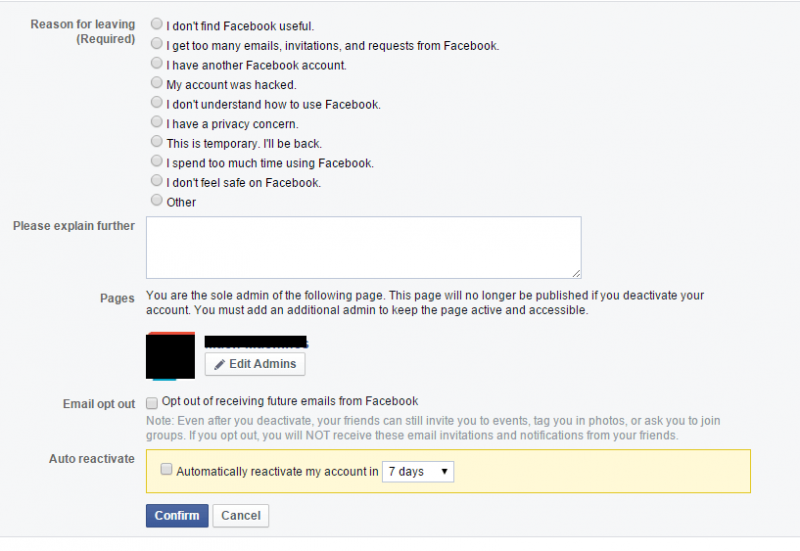
Terwijl u uw Facebook-account deactiveert, kunt u er nog steeds voor kiezen om e-mails te ontvangen als u wordt getagd, als u wordt uitgenodigd voor groepen, enz. Vink dit vakje aan of uit op basis van uw voorkeur en bevestig vervolgens de deactivering om voorgoed van Facebook te verdwijnen.
Uitgelichte foto tegoed: Kārlis Dambrāns via flickr.com